第5章-Excel 2010电子表格
《Excel 2010电子表格制作高级案例教程》教学课件 项目五 管理工作表中的数据

2.多重分类汇总
对工作表中的某列数据选择两种或两种以上的分类汇总方式 或汇总项进行汇总,就叫多重分类汇总,也就是说,多重分类汇 总每次用的“分类字段〞总是相同的,而汇总方式或汇总项不同, 而且第2次汇总运算是在第1次汇总运算的结果上进行的。
第1次分类 汇总设置
第2次分类汇总设置: 分类字段和汇总项相同,
工程五 管理工作表中的数据
一、排序数据 二、筛选数据 三、分类汇总数据 四、合并计算数据
一、排序数据
1.简单排序
简单排序是指对数据表中的单列数据按照Excel默认的升序 或降序的方式排列。单击要进行排序的列中的任一单元格,再 单击“数据”选项卡上“排序和筛选”组中“升序”按钮 或 “降序”按钮 ,所选列即按升序或降序方式进行排序。
2.按分类合并计算 当源区域中的数据没有相同的组织结构,但有相同的行标
签或列标签时,可采用按分类合并计算方式进行汇总。 假设两个书店销售的图书种类不尽相同,但它们有相同的
列标签,此时可以按分类合并计算这两个书店的销售合计。
具有相同列 标签的源数 据区域
单击工作表中要放置结果单元格区域左上角的 单元格,然后翻开“合并计算〞对话框,在 “函数〞下拉列表中选择“求和〞函数,在
多项选择一条件筛选是指在查找时只要满足几个条件当中 的一个,记录就会显示出来。多项选择一条件筛选的操作与多 条件筛选类似,只是需要将条件输入在不同的行中。
多项选择一条件筛 选
4.取消筛选
对于不再需要的筛选可以将其取消。若要取消在数据表中 对某一列进行的筛选,可以单击该列列标签单元格右侧的筛选 按钮 ,在展开的列表中选择“全选”复选框,然后单击“确 定”按钮。此时筛选按钮上的筛选标记消失,该列所有数据显 示出来。
新编计算机基础教程(Windows 7+Office 2010版)(第四版)教案
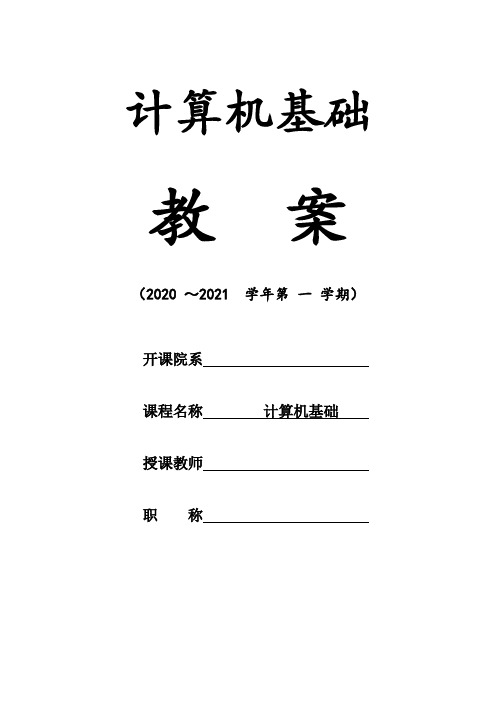
计算机基础教案(2020 ~2021 学年第一学期)开课院系课程名称计算机基础授课教师职称课程简介第4教学周/ 第1次课(注:2学时为一个教学进度)教学类型理论课(✓)实验课()习题课()实践课()其它()授课题目(教学章、节或主题):计算机系统组成;键盘操作:快捷键;本课次教学目的、要求:1、掌握计算机系统组成2、掌握键盘中按键的位置和作用3、掌握按键的正确使用方法4、掌握常用快捷键使用方法教学重点、难点:重点:计算机系统组成,键盘按键正确使用方法难点:常用快捷键使用教学过程:第一章指法练习第二章计算机系统一、计算机系统组成1、概念:完整的计算机系统包括硬件系统和软件系统两大部分。
计算机硬件系统是计算机系统中电子类、机械类和光电类器件组成的各种计算机部件和设备的总称,是组成计算机的物理实体。
计算机的软件系统是在计算机硬件设备上运行的各种程序、相关文档和数据的总称。
2、组成结构图二、键盘基本操作1、键盘的键数:常用的有104键、107键2、键盘区域划分:教学设计:讲授法、启发式、PPT演示等直观教学法3、PC104键说明4、常用控制键、组合键Caps Lock :大写锁定键,大写时灯亮Shift+ 双字符键:上档键。
可输入双字符键的上面一个字符Shift + 字母键:在小写状态下可输入大写字母;反之输入小写字母Tab键:跳格键Alt+Tab:窗口切换键Ctrl+Esc:开始菜单Print screen:截屏键Alt+print screen:窗口截图键Numlock:小键盘锁定键Ctrl+Alt+delete:启动任务管理器教学基本内容、教学设计第 4 教学周/ 第2次课(注:2学时为一个教学进度)教学类型理论课()实验课(✓)习题课()实践课()其它()授课题目(教学章、节或主题):第二章计算机系统本课次教学目的、要求:1、掌握键盘中按键的位置和作用2、掌握按键的正确使用方法3、掌握常用组合键、快捷键使用方法教学重点、难点:重点:键盘基本操作难点;组合键、快捷键基本操作教学过程:第一章指法练习实验1 指法练习及中文输入一、实验内容:1、计算机的启动和关闭2、键盘的布局3、键盘操作基本指法4、中文输入法5、组合键和快捷键操作二、操作要点:1、键盘的基本指法身体姿势:操作者正对机身和键盘, 人机距离约20cm,坐势端正,背部挺直,胸部挺起,略为前倾,双膝平行,双脚平放地面。
EXCEL2010使用图文教程
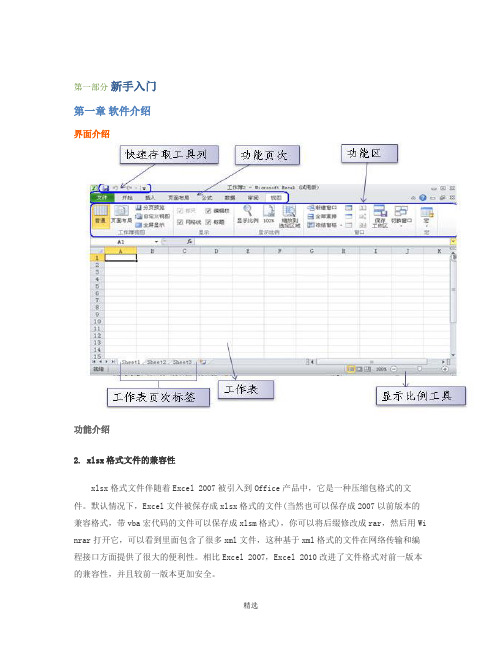
第一部分新手入门第一章软件介绍界面介绍功能介绍2. xlsx格式文件的兼容性xlsx格式文件伴随着Excel 2007被引入到Office产品中,它是一种压缩包格式的文件。
默认情况下,Excel文件被保存成xlsx格式的文件(当然也可以保存成2007以前版本的兼容格式,带vba宏代码的文件可以保存成xlsm格式),你可以将后缀修改成rar,然后用Wi nrar打开它,可以看到里面包含了很多xml文件,这种基于xml格式的文件在网络传输和编程接口方面提供了很大的便利性。
相比Excel 2007,Excel 2010改进了文件格式对前一版本的兼容性,并且较前一版本更加安全。
3. Excel 2010对Web的支持较前一版本而言,Excel 2010中一个最重要的改进就是对Web功能的支持,用户可以通过浏览器直接创建、编辑和保存Excel文件,以及通过浏览器共享这些文件。
Excel 2010 Web 版是免费的,用户只需要拥有Windows Live账号便可以通过互联网在线使用Excel电子表格,除了部分Excel函数外,Microsoft声称Web版的Excel将会与桌面版的Excel一样出色。
另外,Excel2010还提供了与Sharepoint的应用接口,用户甚至可以将本地的Excel文件直接保存到Sharepoint的文档中心里。
4. 在图表方面的亮点在Excel 2010中,一个非常方便好用的功能被加入到了Insert菜单下,这个被称之为S parklines的功能可以根据用户选择的一组单元格数据描绘出波形趋势图,同时用户可以有好几种不同类型的图形选择。
这种小的图表可以嵌入到Excel的单元格内,让用户获得快速可视化的数据表示,对于股票信息而言,这种数据表示形式将会非常适用。
第二章新建保存文档新建空白表格打开excel2010,在“文件”选项中选择“新建”选项,在右侧选择“空白工作簿”后点击界面右下角的“创建”图标就可以新建一个空白的表格。
第5章 EXCEL2010
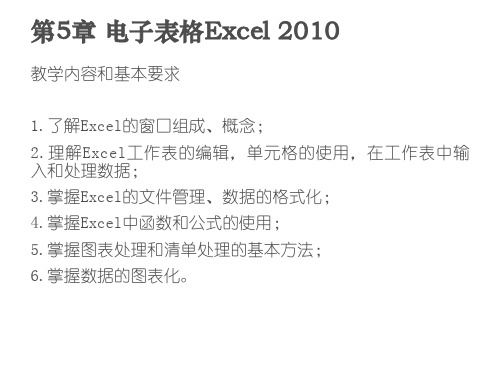
图 5-11 “另存为”对话框
④电子邮件:单击该按钮可以将工作簿以电子邮件方式发送。 ⑤快速打印:单击该按钮可以直接开始打印当前Excel文档。 ⑥打印预览和打印:单击该按钮可以看到当前Excel文档的打印预 览与打印设置。 ⑦拼写检查:单击该按钮可以自动检查当前编辑工作簿的拼写与 语法错误。
⑧撤销:每单击一次该按钮,可以撤销最近一步的操作,最多可 撤销100步操作。
⑦“审阅”选项卡 :主要包括“校对”、“中文简繁转换”、 “语言”、“批注”、“更改” 5 个组,用于提供对文章的 拼写检查、批注、翻译、保护工作簿等功能,如图5-19所示。
图 5-19 “审阅”选项卡
⑧“视图”选项卡 :主要包括“工作簿视图”、“显示”、 “显示比例 ” 、“窗口 ”、“宏” 5 个组 ,提供了各种 Excel视图的浏览形式与设置等功能,如图5-20
(1)算术运算符: + (加)、- (减)、* (乘)、/ (除) 、^(乘方)、%(百分号)
例如: =8^3*24%
(2)文本运算符:& 用于将两个字符串连接成一个
例如:会计系&09财务管理(2)班 A1&B1
运算符
(3)关系运算符:> , <, >= , <=
例如:假设B2单元格中的内容为32 =B2<42 =B2=32 =B2<30 True True False
●COUNTIF(range,criteria)
●MAX(number1,number2,…)
●MIN(number1,number2,…)
2.数学与三角类函数
●ABS(number)
●ROUND(number,num_digits)
Excel2010电子表格操作
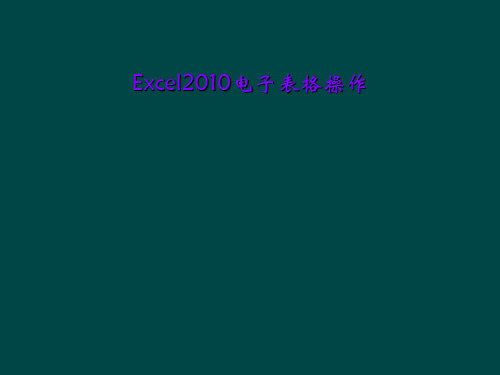
4.1 Excel 2010概述
Excel是Microsoft Office System中的电子表格程序。 它集文字、数据、图形、图表及其他多媒体对象于 一体,不仅可以制作各类电子表格,还可以组织、 计算和分析多种类型的数据,方便地制作图表等。
密码丢失,不可恢复。
4.3 工作簿和工作表基本操作
4.3.2工作表基本操作
9. 拆分和冻结工作表 (1)拆分工作表 (当2对)一冻些结较工大作的表工作 表为便操于作查时看,数可据对,其可窗 口将首进行行、拆首分列,或这指样定能 够区域同冻时结查,看以和保编持辑工同 一作表工的作某表一的部不分同在部其分。 选他部择分“滚视动图时”可选见项。卡 →选择““窗视口图””组选→项“卡拆 分→“”窗。口”组→“冻 结窗格”。
4.3 工作簿和工作表基本操作
4.3.2工作表基本操作
2. 选取工作表 (1)单击工作表标签选取工作表 (2)多个选中的工作表组成一个
工作表组。使用工作表组提高 处理效率。
(3)工作表组的取消可通过鼠标 单击工作组外的任意一个工作 表标签;若工作簿中所有工作 表组成一个工作组,则单击任 一工作表即可取消工作组。
4.3 工作簿和工作表基本操作
4.3.2工作表基本操作
4. 移动和复制工作表 复制或移动工作表可在工作簿内部和工作簿之间进行。 (1)鼠标操作 (在2)一菜个单工操作作簿内部移动工作表可使用鼠标拖拽工作
表标签的方法;若复制工作表,则拖拽同时按住 “Ctrl”键。
excel2010电子表格课件

4.2
表格公式与函数
1、 在“工资簿”的“公式和函数素材”表中,选择单元 格G3,输入公式“=E3+F3”,按回车键确认 2、 选择单元格G3,用鼠标按住单元格右下角的填充柄 ,向下拖动复制,计算出所有人的“应发工资” 3、选择单元格I3,输入公式“=G3-H3”,按回车键确认 4 、 选择单元格I3,用鼠标按住单元格右下角的填充柄, 向下拖动复制,计算出所有人的“实发工资”
4.1
文档的编辑
一、基本数据输入
Excel2010提供了两种形式的数据输入:常量和公式。 常量指的是不以等号开头的数据,包括文本、数字及日期和时间。 公式是以等号开头的,中间包含了常量、函数、单元格名称、运 算符等。 (一)文本的输入 单击需要输入文本文字的单元格直接输入即可,输入的文字会 在单元格中自动以左对齐方式显示。 若需将纯数字作为文本输入,可以在其前面加上单引号,如 ’450002,然后按<Enter>键;也可以先输入一个等号,再在数字 前后加上双引号,如=“450002”。
4.2
表格公式与函数
一、Excel 2010公式的相关知识 (二)运算符
3.文本连接符 文本连接符&用来合并文本串。如在编辑栏中输入“="abcd"&"efg"” 再按Enter键,则在单元格中显示公式计算的结果为abcdefg 4.运算符优先级。 在Excel2010中,不同的运算符具有不同的优先级。同一级别的运 算符依照“从左到右”的次序来运算,运算符优先级:
表格编辑排版
七、套用表格格式设置
第5章 电子表格软件Excel 2010

5.1.2 工作表和工作簿的常见操作
2.打开与关闭工作簿
在Excel 2010中,切换到“文件”选项卡,选择“打开”命令(或者按
〈Ctrl+O〉组合键),在“打开”对话框中定位到指定路径下,然后选择所需
的工作簿,并单击“打开”按钮,也可以将工作簿打开,如图5-5所示。
5.1.2 工作表和工作簿的常见操作
5.1.2 工作表和工作簿的常见操作
3.切换工作表
使用新建的工作簿时,最先看到的是Sheet1工作表。使用下列几种方法,
可以切换到其他工作表中:
– 单击工作表的标签,可以快速在工作表之间进行切换。 – 按〈Ctrl+Page Up〉组合键,切换到上一个存在的工作表;按〈Ctrl+Page
Down〉组合键,切换到下一个存在的工作表。
择“重命名工作表”命令,如图510所示。
5.1.2 工作表和工作簿的常见操作
7.选定多个工作表
要在工作簿的多个工作表中输入相同的数据,请将它们一起选定。可以利 用下列方法选定多个工作表: – 选定多个相邻的工作表时,先单击第一个工作表的标签,按住〈Shift〉 键,然后单击最后一个工作表标签。 – 如果选定的工作表不相邻,单击第一个工作表的标签,按住〈Ctrl〉键,
工作簿是指Excel中用来保存并处理数据的文件,其扩展名是.xlsx,默认名称
为“工作簿X”。 工作表也叫电子表格,用于存储和处理数据,由若干行列交叉而成的单元
格组成,行号用数字表示,列标由英文字母及其组合表示。
(2)单元格与单元格区域 单元格是工作表的最小单位,其中可以输入数字、字符串、公式等各种数
– 如果在工作簿中插入了很多工作表,所需的标签没有显示在屏幕上,可 以通过工作表标签前面的标签滚动按钮 来切换工作表。
大学计算机基础课件第5章Excel 2010

• 工作簿的密码保存。
图5-7 另存为及常规选项对话框
5.3.2 Excel 2010工作表的基本操作
− 选定工作表
• 单选 • 不连续多选:Ctrl键 • 连续多选:Shift键 • 全选:选择“选定全部工作表”命令。
− 单元格的合并与居中
• “合并后居中”,默认选项,将多个单元格合并成一个大 的单元格,并将新单元格作居中设置。
• “跨越合并”,将所选单元格的每行合并成一个更大的单 元格。用于多行多列单元格按行分别合并设置,即把选中 区域中每行单元格合并成一个单元格,但不居中。
• “合并单元格”,用于多个单元格合并成一个单元格的设 置,但不居中。
− 字符型(文本类型)数据的输入
• 字符型数据是由字母、数字、汉字及其它 字符组成的字符串。;
• 输入不受单元格的宽度限制; • 默认对齐方式是左对齐;
5.2.2 Excel 2010 数据录入
− 数值型数据的输入
• 分数的输入 • 负数的输入 • 百分数的输入
5.2.2 Excel 2010 数据录入
• 在“开始”页面中“数字”组中,提供了几个快速设置数 字格式的工具按钮
5.3.3 单元格的基本操作
➢格式的设置
− 单元格数字格式的设置
• 选定想要设置数字格式的单元格,单击鼠标右键,选择快 捷菜单中的“设置单元格格式”命令,打开“设置单元格 格式”对话框进行设置。
图5-18 设置单元格格式对话框
• 鼠标拖动快速设置:在要求不太精确,所设置的列或行较 少的情况下可使用此方法。将鼠标放在两个列号之间,待 鼠标变成左右双向箭头时,左右拖动鼠标可进行列的宽度 调整。行同样。
EXCEL2010电子表格教程

码、电话号码等)
4.3.1 数据录入
数据输入的一般过程
(1)选定要输入数据的单元格。 (2)从键盘上输入数据。 (3)按Enter键后
1、输入数值
(1)正数的输入:+234,13,333,333,12E3 (2)负数的输入: -234,(234),-12e2 (3)分数的输入: 2 2/3, 0 3/4 (4)货币数据的输入:¥123,$21
重点和难点
重点:Excel2010工作表的编辑、格式化操作;数据排序; 数据筛选;分类汇总。Excel2010图表功能。
难点:公式和函数的使用;数据排序;数据筛选;分类汇 总。
目录
CONTENTS
EXCEL2010概述 EXCEL2010基本操作 数据录入和格式化 公式和函数 数据处理和图表化
第一部分
大学计算机基础
EXCEL2010电子表格
计算机教研室
教学目标
使学生了解Excel 2010基础知识。 掌握Excel 2010的基本操作,学会编辑工 作表。 掌握Excel 工作表的单元格格式的设置。 掌握Excel 工作表行和列的设置。 掌握Excel 工作表窗口格式的设置。 掌握Excel常用函数。 使学生掌握Excel 关于数据库管理功能。 学会利用Excel图表对数据进行统计操作。
4.3.2 数据格式化-单元格数据格式修改
数字、日期、时间等类型的数据在Excel中都是以数字形式存储的,同 样的数字在具有不同格式的单元格中会表现出不同的形式。 在图中,第3行所有单元格均输入的是10.3,第2行对应单元格是对它 采用的格式。
《计算机与信息技术基础》复习要点
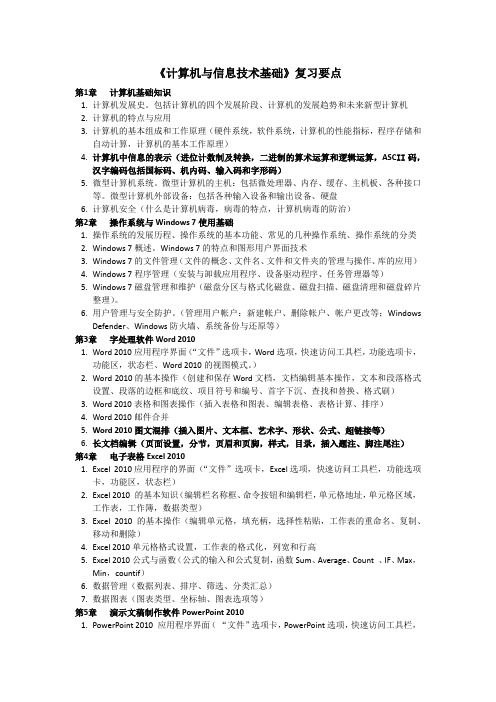
《计算机与信息技术基础》复习要点第1章计算机基础知识1.计算机发展史。
包括计算机的四个发展阶段、计算机的发展趋势和未来新型计算机2.计算机的特点与应用3.计算机的基本组成和工作原理(硬件系统,软件系统,计算机的性能指标,程序存储和自动计算,计算机的基本工作原理)4.计算机中信息的表示(进位计数制及转换,二进制的算术运算和逻辑运算,ASC II码,汉字编码包括国标码、机内码、输入码和字形码)5.微型计算机系统。
微型计算机的主机:包括微处理器、内存、缓存、主机板、各种接口等。
微型计算机外部设备:包括各种输入设备和输出设备、硬盘6.计算机安全(什么是计算机病毒,病毒的特点,计算机病毒的防治)第2章操作系统与Windows 7使用基础1.操作系统的发展历程、操作系统的基本功能、常见的几种操作系统、操作系统的分类2.Windows 7概述。
Windows 7的特点和图形用户界面技术3.Windows 7的文件管理(文件的概念、文件名、文件和文件夹的管理与操作、库的应用)4.Windows 7程序管理(安装与卸载应用程序、设备驱动程序、任务管理器等)5.Windows 7磁盘管理和维护(磁盘分区与格式化磁盘、磁盘扫描、磁盘清理和磁盘碎片整理)。
6.用户管理与安全防护。
(管理用户帐户:新建帐户、删除帐户、帐户更改等;WindowsDefender、Windows防火墙、系统备份与还原等)第3章字处理软件Word 20101.Word 2010应用程序界面(“文件”选项卡,Word选项,快速访问工具栏,功能选项卡,功能区,状态栏、Word 2010的视图模式。
)2.Word 2010的基本操作(创建和保存Word文档,文档编辑基本操作,文本和段落格式设置、段落的边框和底纹、项目符号和编号、首字下沉、查找和替换、格式刷)3.Word 2010表格和图表操作(插入表格和图表、编辑表格、表格计算、排序)4.Word 2010邮件合并5.Word 2010图文混排(插入图片、文本框、艺术字、形状、公式、超链接等)6.长文档编辑(页面设置,分节,页眉和页脚,样式,目录,插入题注、脚注尾注)第4章电子表格Excel 20101.Excel 2010应用程序的界面(“文件”选项卡,Excel选项,快速访问工具栏,功能选项卡,功能区,状态栏)2.Excel 2010的基本知识(编辑栏名称框、命令按钮和编辑栏,单元格地址,单元格区域,工作表,工作簿,数据类型)3.Excel 2010的基本操作(编辑单元格,填充柄,选择性粘贴,工作表的重命名、复制、移动和删除)4.Excel 2010单元格格式设置,工作表的格式化,列宽和行高5.Excel 2010公式与函数(公式的输入和公式复制,函数Sum、Average、Count 、IF、Max,Min,countif)6.数据管理(数据列表、排序、筛选、分类汇总)7.数据图表(图表类型、坐标轴、图表选项等)第5章演示文稿制作软件PowerPoint 20101.PowerPoint 2010应用程序界面(“文件”选项卡,PowerPoint选项,快速访问工具栏,功能选项卡,功能区,状态栏,视图方式)2.PowerPoint 2010基本操作(创建和保存演示文稿,新建幻灯片,幻灯片版式、幻灯片编辑基本操作,幻灯片母版的编辑,主题背景样式的应用)3.制作多媒体幻灯片(插入图像、剪贴画、表格、图表、文本框、艺术字、SmartArt图形、形状、超链接和动作、声音和视频)4.幻灯片的动画设置(自定义动画进入、退出、强调和路径)5.幻灯片切换(切换效果的添加、删除和更改、切换方式、持续时间的设置)6.幻灯片放映(设置放映方式,设置放映时间,幻灯片的放映和放映控制)7.打印和发布(打印设置,打印幻灯片和讲义,保存和发送演示文稿)第6章网络基础知识与Internet应用1.计算机网络基础知识(计算机网络的组成:包括互联设备、传输介质、网络适配器和网络软件;计算机网络的分类;计算网络拓扑结构:包括总线型、星型、环型、网状;计算机网络体系结构及协议:包括OSI参考模型、协议的概念、TCP/IP模型)2.数据通信基础(基本概念和通信技术的主要技术指标)3.Internet相关基础知识(概述、IP地址、子网和子网掩码、DNS、物理地址)4.计算机与Internet的连接方式、拨号上网、ADSL5.计算常用信息服务:(WWW信息浏览、文件传输FTP、电子邮件Email、远程登录Telnet、电子公告板BBS、常用信息检索等)6.网络安全(计算机安全、计算机网络安全)7.计算机网络相关新技术(IPV6、三网融合、云计算、物联网和4G技术)第7章网页制作基础1.网页制作相关概念2.网页的分类:静态网页和动态网页3.网页制作工具和美化工具4.网站的规划与准备5.Dreamweaver CS4的工作环境和对文件的管理6.HTML文档的格式和常用标签的使用7.表格布局页面:表格的插入和属性设置8.图层布局页面:图层的添加和属性设置9.框架布局页面:框架的组成、创建、属性设置10.站点发布和维护方法第8章多媒体应用基础1.多媒体技术概述:多媒体概念、多媒体技术的特点、媒体类型、常见媒体元素、常见数据压缩标准(JPRG、MPEG-1、MPEG-2、H.261)、多媒体的关键技术(网络技术、存储技术、输入/输出技术、专用芯片技术、虚拟现实技术、软件技术等)2.Photoshop CS4中图像文件的基本操作(新建、打开、保存、关闭等的操作)3.选区操作:规则选区的制作和与非规则选区的制作(选框工具、套索工具、魔棒工具、快速选择工具)4.常用工具的使用方法(画笔工具组、修复画笔工具组、仿制图章工具组、填充工具组)5.文字工具组的使用(横排文字工具、直排文字工具、横排文字蒙版工具、直排文字蒙版工具)6.文字的转换7.图像的色彩调整(快速色彩调整命令、曲线、色阶、匹配颜色、色相/饱和度,亮度/对比度等)8.图层的基本操作(新建图层、复制图层、移动图层、删除图层、重命名图层)9.图层样式的使用和不透明度的应用(包括图层样式的添加与参数设置、图层各种混合模式的含义与应用、图层的四种锁定方式以及不透明度和填充的应用。
《信息技术办公自动化教程》教学课件—项目三Excel2010 电子表格

九、合并与居中第一行A1:G1数据,并设置设置标题字 体为“隶书、22磅”。设置“行高27磅”。
十、A3:G25单元格区域,设置字体格式为“宋体,12,黑 色”;在“对齐方式”为“居中”。
十一、A2:G2单元格区域(各列标题),设置字体为“楷体, 加粗,14磅”。并 “自动调整行高”,“自动调整列宽”。
03
任务三
公司员工销售管理 与统计
任务描述
Excel 2010不仅提供了强大的计算功能,还提供了数据 分析管理功能,使用数据的排序、筛选、分类汇总及数 据透视表可以方便的管理、分析工作表中的数据。本任 务通过对“销售情况表”工作簿中的数据进行管理与分析, 学习数据的排序、筛选、分类汇总、建立数据透视表等 操作方法。
五、分类汇总,按照“部门”分类汇总公司员工“总销售额”和“考 核奖励”的平均值。
六、建立数据透视表,按照“部门”汇总公司员工“考核等级”的 人数。
作业训练
通过对“公司员工信息表”工作簿中的数据进行管理与分析,学习数据的排序、筛选、分类汇总、建立数 据透视表等操作方法。 项目要求: 1、简单排序,对“姓名”列升序排序,打开创建好的“公司员工信息表”工作簿,选择“员工基本信息表”工 作表,在“数据”菜单“排序和筛选”组中的“升序”按钮。 2、自定义排序,按“学历”对公司员工的“基本工资”进行降序排序,在“数据”菜单“排序和筛选”组中的“排 序”按钮。在“主要关键字”下拉列表中选择“学历”。在“次要关键字”下拉列表中选择“基本工资”,在“次序” 下拉列表中选择“降序”,其他选项默认。 3、自动筛选,筛选津贴为500元与1000元的公司员工记录。打开“公司员工信息表”工作簿,在“员工基 本信息表”工作表,在“数据”菜单“排序和筛选”组中“筛选”按钮,单击“津贴”字段的下拉按钮,在下拉列表 中选择“数字筛选”中“自定义筛选”。条件津贴等于500或者等于1000。
EXCEL电子表格教案

EXCEL电子表格教案第一章:EXCEL基本操作1.1 认识EXCEL界面熟悉EXCEL 2010的界面布局,包括快速访问工具栏、菜单栏、功能区、编辑栏、单元格、工作表标签等。
1.2 创建工作簿了解工作簿的概念,掌握新建、保存、打开和关闭工作簿的方法。
1.3 管理工作表掌握插入、删除、重命名、复制和移动工作表的方法。
1.4 输入数据学习在单元格中输入文本、数字、日期和时间等数据的方法。
第二章:数据编辑与格式化2.1 编辑数据掌握选择、复制、剪切、粘贴和清除单元格数据的方法。
2.2 单元格格式化学习设置单元格的字体、颜色、大小、对齐、边框等格式。
2.3 数据验证了解数据验证的概念,学会使用数据验证功能限制输入数据的范围。
2.4 条件格式掌握使用条件格式功能突出显示数据的高级技巧。
第三章:公式与函数3.1 公式基础学习公式的概念,掌握公式的输入和编辑方法。
3.2 常用函数了解常用函数(如SUM、AVERAGE、COUNT、MAX、MIN等)的用法,学会在公式中使用函数。
3.3 单元格引用掌握相对引用、绝对引用和混合引用的概念及应用。
3.4 数组公式了解数组公式的概念,学会使用数组公式进行复杂计算。
第四章:数据分析与图表4.1 数据排序与筛选学习使用排序和筛选功能对数据进行排序和筛选。
4.2 数据透视表掌握数据透视表的概念,学会创建和编辑数据透视表。
4.3 图表制作学习图表的基本概念,掌握创建、修改和删除图表的方法。
4.4 图表数据分析了解图表的分析功能,学会使用图表进行数据趋势分析和比较。
第五章:高级应用技巧5.1 条件求和学习使用SUMIF和SUMIFS函数进行条件求和。
5.2 数据透视图掌握数据透视图的概念,学会创建和编辑数据透视图。
5.3 宏与VBA了解宏和VBA的概念,学会录制宏和使用VBA编写简单的自动化脚本。
5.4 数据连接学习将外部数据源(如数据库、文本文件等)连接到EXCEL中进行分析和处理。
5.1.2 Excel 2010 窗口的组成[共2页]
![5.1.2 Excel 2010 窗口的组成[共2页]](https://img.taocdn.com/s3/m/61811cdcf78a6529657d5354.png)
151 和行号构成,如第1列与第1行构成的单元格名称为A1,同理D2表示的是第4列与第2行构成的单元格地址。
为了用于不同工作表中的单元格,还可以在单元格地址的前面增加工作表名称,如Sheet1!A1,Sheet2!C4等。
5.1.2 Excel 2010 窗口的组成Excel 2010的工作窗口与Word 2010窗口类似,也包括标题栏、快速访问工具栏、“文件”选项卡、功能区、状态栏、工作区、滚动条等,除此之外,还包括Excel 独有的一些窗口元素,如行标签、列标签、名称框、编辑栏等。
图5-1中列出了Excel 窗口元素的名称,下面简单介绍Excel窗口中主要元素的功能。
快速访问工具标题栏文件选项卡 名称框 行标签活动单元格工作表标签工作区视图方式按编辑栏 功能区列标签状态栏图5-1 Excel 窗口的组成1.功能区Excel 2010的功能区同样是由选项卡、选项组和一些命令按钮组成的,默认显示的选项卡有开始、插入、页面布局、公式、数据、审阅和视图。
默认打开的是“开始”选项卡,在该选项卡下包括剪贴板、字体、对齐方式、数字、样式、单元格、编辑等选项组。
各个选项组中的命令组合在一起来完成各种任务。
2.活动单元格当用鼠标单击任意一个单元格后,该单元格即成为活动单元格,也称为当前单元格。
此时,该单元格周围出现黑色的粗线方框。
通常在启动Excel 应用程序后,默认活动单元格为A1。
3.名称框与编辑栏名称框可随时显示当前活动单元格的名称,比如光标位于A 列8行,则名称框中显示A8。
编辑栏可同步显示当前活动单元格中的具体内容,如果单元格中被输入的是公式,则即使最终的单元格中显示的是公式的计算结果,但在编辑栏中也仍然会显示具体的公式内容。
另外,有时单元格中的内容较长,无法在单元格中完整显示时,单击该单元格后,在编辑栏中可看到完整的内容。
4.工作表行标签和列标签工作表的行标签和列标签表明了行和列的位置,并由行列的交叉决定了单元格的位置。
计算机应用基础教程(Windows 7+Office 2010)(第4版) (5)[40页]
![计算机应用基础教程(Windows 7+Office 2010)(第4版) (5)[40页]](https://img.taocdn.com/s3/m/9f00c266376baf1ffd4fad2f.png)
5.1.4 工作表的创建和管理
2.删除工作表 单击工作表标签,选定要删除的工作表,然后选择“开始”选项
卡→“单元格”选项组→“删除”→“删除工作表”选项,即可 删除该工作表。也可以用鼠标右键单击选定的工作表标签,选择 快捷菜单中的“删除”选项。 3.选择工作表 默认状态下,当前工作表为Sheet1。 用鼠标选择Excel表格是最常用、最快速的方法。只需在Excel表 格下方的要选择的工作表标签上单击,即可选择该工作表为当前 活动工作表。 按下Shift键,同时依次单击第1个和最后1个需要选择的工作表标 签,即可选择连续的Excel工作表。 要选择不连续的Excel工作表,只需按下Ctrl键的同时选择相应的 Excel工作表标签即可。
Office→Microsoft Excel 2010命令。 (2)双击桌面上Excel 2010的快捷方式图标。 通过以上的方法,可以打开一个空白的Excel 2010文档。 退出Excel 2010有如下方法。 (1)单击Excel 2010窗口右上角的 按钮。 (2)单击“文件”菜单,在弹出的菜单中选择“退出
5.2 数据输入与编辑
5.2.1 选择单元格和区域 将鼠标光标指向需选定的单元格并单击,或利用键盘的
上、下、左、右方向键,均可选定不同的单元格。 如果要用鼠标选定一个连续的单元格区域,先用鼠标单
击区域左上角的单元格,按下鼠标左键并拖动至区域右 下角的单元格,然后释放鼠标即可。 选择多个不连续单元格区域时,先单击或拖动鼠标选定 第一个区域,然后按下Ctrl键再去选定其他区域。 单击某一列单元格的列标,可以选定整个列;单击某一 行单元格的行号,可以选定整个行。同样,单击列标或 行号,并按下鼠标左键拖动,则可以选定连续的多列或 多行。
5.1.3 工作簿的创建和管理
- 1、下载文档前请自行甄别文档内容的完整性,平台不提供额外的编辑、内容补充、找答案等附加服务。
- 2、"仅部分预览"的文档,不可在线预览部分如存在完整性等问题,可反馈申请退款(可完整预览的文档不适用该条件!)。
- 3、如文档侵犯您的权益,请联系客服反馈,我们会尽快为您处理(人工客服工作时间:9:00-18:30)。
=IF(E3<60, “不及格”, “及格”)
函数应用举例:
5.3.4 出错信息
当公式(或函数)表达不正确时,系统将显示出错信息
出错信息 ##### #DIV/O! #VALUE! #NAME? #NUM! #REF! #N/A 含义 该单元格中公式所产生的结果 太长,致使该单元格容纳不下。 除数为0 在需要数字或逻辑值时却输入 了文本的原因;或者在对需要 赋单一数据的运算符或函数时, 却赋给了一个数值区域等。 使用了不能识别的文本 公式或函数中某个数字有问题 该单元格引用无效 函数或公式中没有可用数值
5.4.5 条件格式的设置
在菜单中选择“开始”“样式”→“条件格式” 下拉菜单。条件格式可以设置单元格的格式条 件。如设置该单元的大小,如果满足条件就变 成设定的格式。
单元格批注
可以为单元格添加批注,即可给单元格添加一些说 明性的文字,以便于更好地理解单元格的内容。批注 内容并不像其他的输入内容显示在单元格中。 “审阅”选项卡的“批注”组中选择“新建批注”
5.2.2 单元格的定位
三种方式:
2.
数据输入
输入数据时要注意的一些问题
向单元格输入数字格式的数据时,系统自动识别 为数值型数据。如果包含数字、字母、汉字及其 他符号组合时,系统就认为是文本型。
数字作为文本处理,前加单引号。或先输入等号, 再输入有双引号的数字。如“‘010”或 “=“010””。 输入数字有效位超过宽度,会覆盖右边相邻的空 单元格。如果相邻的单元格有数据,超出宽度的 部分不显示,必须调整列宽才能正常显示。 已有数字的单元格,如果列宽减少到不能正常显 示数据时,会显示出若干个#号,需调整列宽才
计算机导 论 >60 网络 68
(2) 不同条件行的条件互为“或”(OR)的关系, 表示筛选出满足任何一个条件的记录
例查找原始数据中“网络”成绩为“68”与“计 算机导论”成绩为“>60”的所有学生记录 条件区域表示: 计算机导论 >60 68 网络
(3)对相同的列(字段)指定一个以上的条件,或条 件为一个数据范围,则应重复列标题 例 筛选“英语”成绩大于等于70分,并且小于 等于80分的姓“王”的记录
然后选定区域A1:A8 在开始选项卡“编辑”组选择“填充”按钮,在展开的菜单中 选择“序列”选项,打开“序列”对话框。 选择“序列产生在”为“列”,“类型”为“等差序列”,在 “步长值” 框中输入4并执行结果
2.
数据输入
自定义序列 菜单:文件/选项/高级 右边窗格“常规”下选择“编辑自定义列表”按钮
窗口的拆分和冻结
1 窗口拆分 菜单: 视图/窗口/拆分 拖放“水平分割条”或“垂直分割条”。 2 窗格冻结 (1) 确定冻结区 冻结顶部 单击欲冻结处的下一行 冻结左侧 单击欲冻结处的右一列 冻结左上角 单击欲冻结处的右下角单元格 (2) 菜单: 视图/窗口/冻结窗格 3 取消冻结 菜单:视图/窗口/取消冻结窗格
第五章
Excel 2010 电子表格
在日常办公事务中,人们经常要“写”和 “算”.“写”(写通知,写报告等)可通过文字处 理软件进行,而“算”(计算,统计数字等)则应使 用电子表格来实现。 Excel之所以被称为电子表格,是因为它采用 表格的方式来管理数据。 Excel以二维表格作为基本操作界面.
输入当前系统日期时按Ctrl+;键,输入当前系统时间时 按Ctrl+Shift+;键。
按Alt+Enter组合键可强制在某处换行。
在一个选定区域内输入结束后按Ctrl+Enter组合键确认。
2.
数据输入
例:在单元格A1:A8中填入序列数字2, 6 ,10, …, 30。
首先在单元格A1中输入起始数“2”
频率分布统计函数FREQUENCY:
频率分布统计函数用于统计一组数据在各个数值区间 的分布情况
格式:FREQUENCY(data_array,bins_array) 功能:计算一组数(data_array)分布在指定各区间 (由bins_array确定)的个数
频率分布统计函数FREQUENCY:
2. 数据输入
【案例5.1】
操作步骤:
(1)首先新建一个空白工作表。 (2)选定A1为活动单元格,输入“学号”,并依次选 定第1行的B到I列,录入相应的文字“姓名”、“计算 机导论”、“英语”、“网络”、“网页三剑客”、 “平均分”和“总分” (3)用填充方法自动生成学号 由于学号是有序的数据序列,即是公差为1的等差 序列,所以可以使用Excel提供的填充方法来自动快速 生成。
2.高级筛选
高级筛选采用复合条件来筛选记录,并允许把满足 条件的记录复制到另外的区域,以生成一个新的数据清 单。
先建立条件区域。条件区域的第一行为条件标记行, 第二行开始是条件行。
(1) 同一条件行的条件互为“与”(AND)的关系,表示 筛选出同时满足这些条件的记录
例:查找原始数据中“网络”成绩为“68”且“计算机导 论”成绩为“>60”的学生记录 条件区域表示:
5.4 表格编辑
工作表的选定 1 选一个工作表: 单击 2 选多个相邻工作表: Shift+单击 3 选多个不相邻工作表: Ctrl+单击 工作表的基本操作 1 插入 菜单:插入/工作表 2 删除 菜单:编辑/删除工作表 3 重命名 双击工作表后输入新名 4 移动 拖放工作表 5 复制 Ctrl+拖放工作表
例 在成绩表A1:D9中,统计出成绩<60,60≤成绩<70, 70≤成绩<80,80≤成绩<90,成绩≥90的学生数各有 多少 (1) 在区域(如F4:F7)中建立统计的间距数组 (59,69,79,89) (2) 选定作为统计结果的数组输出区域G4:G8 (3) 键入函数“=FREQUENCY(C2:C9,F4:F7)” (4) 按下Ctrl+Shift+Enter组合键
5.5 数据管理
5.5.1 数据清单 排序与筛选数据记录的操作需要通过“数据 清单”来进行,因此在操作前应先创建好 “数据清单”。 “数据清单”是工作表中包含相关数据的一 系列数据行,它可以像数据库一样接受浏览 与编辑等操作。
5.5.2 数据排序
1 简单排序 单击单元格,开始/编辑/排序与筛选
2 复杂排序
插入单元格、行、列 菜单:插入/单元格
5.4.3 格式化工作表
选中单元格,菜单: 开始/单元格/格式 1 “字体”卡 2“数字”卡 3 “对齐”卡 4 “边框”卡 未设置边框,则 打印无边框。 5 底纹 “图案”卡
5.4.4调整单元格的行高和列宽 方法一:采用菜单命令 选择“格式”下拉菜单中的“行高”命令(或“列宽” 命令)根据需要进行设置 方法二:采用拖放操作 拖动鼠标来调整行高(或列宽)
开方根
1.运算符 算术运算符、文本运算符和关系运算符
2.建立公式
公式举例:
=8^3*25% =5*8/2^3-B2/4 表示8的立方再乘以0.25,结果为 128 若单元格B2的值是12,则结果为2 运算结果是”计算机电脑”
=”计算机” 元格A1和A2中的文本进行连接 生成 一个新的文本
条件选择函数IF:
格式: IF(logical_test,value_if_true,value_if_false)
功能:本函数对比较条件式(logical_test)进行
测试,如果条件成立,则取第一个(value_if_true),
否则取第二个值(value_if_false)
举例:已知单元格E3中存放考试分数,现要根据该分数 判断学生是否及格
5.1 Excel基本知识
5.1.2 Excel窗口
5.1.2 工作簿、工作表和单元格
1.工作簿:由若干个工作表组成,一个工作簿就是一 个Excel文件.其扩展名为XLSX. 2.工作表:也称电子表格,是Excel用来存储和处理数 据的地方.
3.单元格:它是存储数据的基本单位,由行和列交叉 形成.
例:计算基本工资总数,并将结果存放在单 元格C7中。计算补贴总数和扣除总数,并将结果 分别存放在单元格D7和E7中
(1) 单击单元格C7,使之成为活动单元格
(2) 键入公式“=SUM(C2:C6)”,并按回车键
例 计算基本工资的平均值,并将结果存放在C8中 例 利用函数MAX求出基本工资数的最大值,并将结果存放 在单元格C9中
(4)分写输入表中的“姓名”、“性别”、“数学”、 “外语”、和“计算机”内容,这些数据没有规律, 需要逐个录入。
3.
数据的编辑
移动与复制 选中单元格,复制(或剪切),粘贴。
3 数据的清除
选中后清除: 全部,格式,批注,内容
查找与替换
菜单:开始/编辑/查找和替换
5.3 公式和函数
公式是用运算符将数据、单元格地址、函数等连接 在一起的式子,以等号“=”开头 =5*10-20 =A6+B1 =SQRT(10+A2) 常数运算 对单元格A6和B1中的值相加 使用Excel函数,SQRT表示求
4.单元格区域:多个连续的单元格组成区域称为单元 格区域.由单元格区域左上角和右上角单元格地址 组成(中间用:分开). 5.工作表的行列数:行数1~65536,列数1~256.
6.单元格的地址:列标+行号.
5.2.1 工作簿的新建、保存和打开
3. 工作簿的的保护
“审阅”选项卡, 在“更改”组中的 可以进行保护工作 簿的选项选择
举例: = SUM(C2:C6)
= AVERAGE(A1:A3,C2:C6) SUM AVERAGE MAX MIN COUNT COUNTIF 求和数 求平均值 求最大值 求最小值 求数值数据的个数 条件求数值数据的个数
FREQUENCY
IF
频率分布统计
